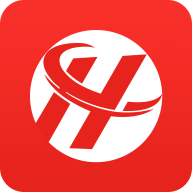保护个人隐私和数据安全是每位电脑用户的重要需求。设置电脑开机密码是确保数据安全的第一道防线。无论您使用的是windows、macos还是linux操作系统,本文将为您提供全面的电脑开机密码设置指南,帮助您轻松设置和管理密码。
windows系统开机密码设置
对于windows用户,有多种方法可以设置开机密码。以下是几种常用的方法:
1. 通过系统设置
- 点击“开始”菜单,选择“设置”(齿轮形状的图标)。
- 在设置页面中,找到并点击“账户”选项。
- 选择“登录选项”,在密码部分点击“添加”按钮,按照提示设置新密码。
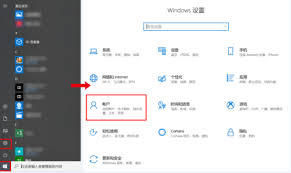
2. 通过控制面板
- 在桌面上右键单击“计算机”图标,选择“管理”。
- 在“计算机管理”窗口中,单击左侧的“本地用户和组”,然后展开“用户”文件夹。
- 右键单击要设置密码的用户,选择“设置密码”,按照提示输入新密码。
- 或者,通过“控制面板”进入“用户账户”,选择“更改账户类型”,然后选择您的账户并点击“创建密码”,按照提示设置密码。
3. 使用快捷键
- 在桌面上单击“开始”按钮,在搜索框中输入“创建密码”。
- 在搜索结果中,单击“创建密码”链接,按照屏幕上的提示设置密码。
4. 通过命令提示符
- 按下“win+r”组合键,打开运行窗口,输入“cmd”并回车。
- 在命令提示符中输入“net user 用户名 密码”,将“用户名”替换为当前登录的用户名,“密码”替换为想要设置的密码,然后按下回车键。
macos系统开机密码设置
对于macos用户,设置开机密码同样简单明了:
1. 打开系统偏好设置
- 点击屏幕左上角的苹果菜单,选择“系统偏好设置”。
2. 进入用户与群组
- 在“系统偏好设置”窗口中,单击左侧的“用户与群组”。
3. 设置密码
- 选中您的用户账户,点击“更改密码…”按钮(如果之前没有设置过密码,可能显示为“使用密码…”)。
- 按照屏幕上的指示输入新密码及其验证,并提供一个密码提示。
- 点击“更改密码”完成设置。
4. 锁定设置
- 完成密码设置后,确保点击窗口左下角的锁形图标以防止未经授权的更改。
linux系统开机密码设置
linux用户通常可以在图形用户界面轻松设置开机密码,以ubuntu为例:
1. 打开系统设置
- 在桌面环境中查找“系统设置”或“设置”,访问用户账户。
2. 编辑用户设置
- 如果系统要求,点击解锁按钮并输入管理员密码进行更改。
- 选择账户并点击“密码”设置,更改密码。
总结与建议
无论您使用的是哪种操作系统,设置开机密码都是保护个人隐私和数据安全的基本步骤。通过遵循上述步骤,您可以轻松为您的电脑设置开机密码。此外,为了进一步提高安全性,建议定期更新密码,并考虑启用双重验证功能,这要求您在输入密码后提供额外的身份验证信息,如手机短信验证码,以确保只有拥有正确凭据的用户才能访问设备。
保护您的数据安全,从设置开机密码开始。希望本文能够帮助您更好地了解和设置电脑开机密码,确保您的隐私和数据得到充分保护。